
【Facebookページ】削除方法とできない時の対処法をご紹介
Contents[OPEN]
Facebookページを削除する方法
コンテンツのダウンロードが完了したら、準備は完了です。
いよいよFacebookページを削除していきましょう。
スマートフォンのアプリ版とPC版では表示が異なるので、それぞれについて解説していきます。
とはいえ手順に大きな差はなく、どちらでも簡単に削除できますよ。
うっかり削除してはいけないページを削除してしまわないよう、気を付けて作業を行なってください。
スマートフォンの場合
スマホアプリからFacebookページを削除するには、削除したいページの右上にある歯車マークをタップして設定を開きます。
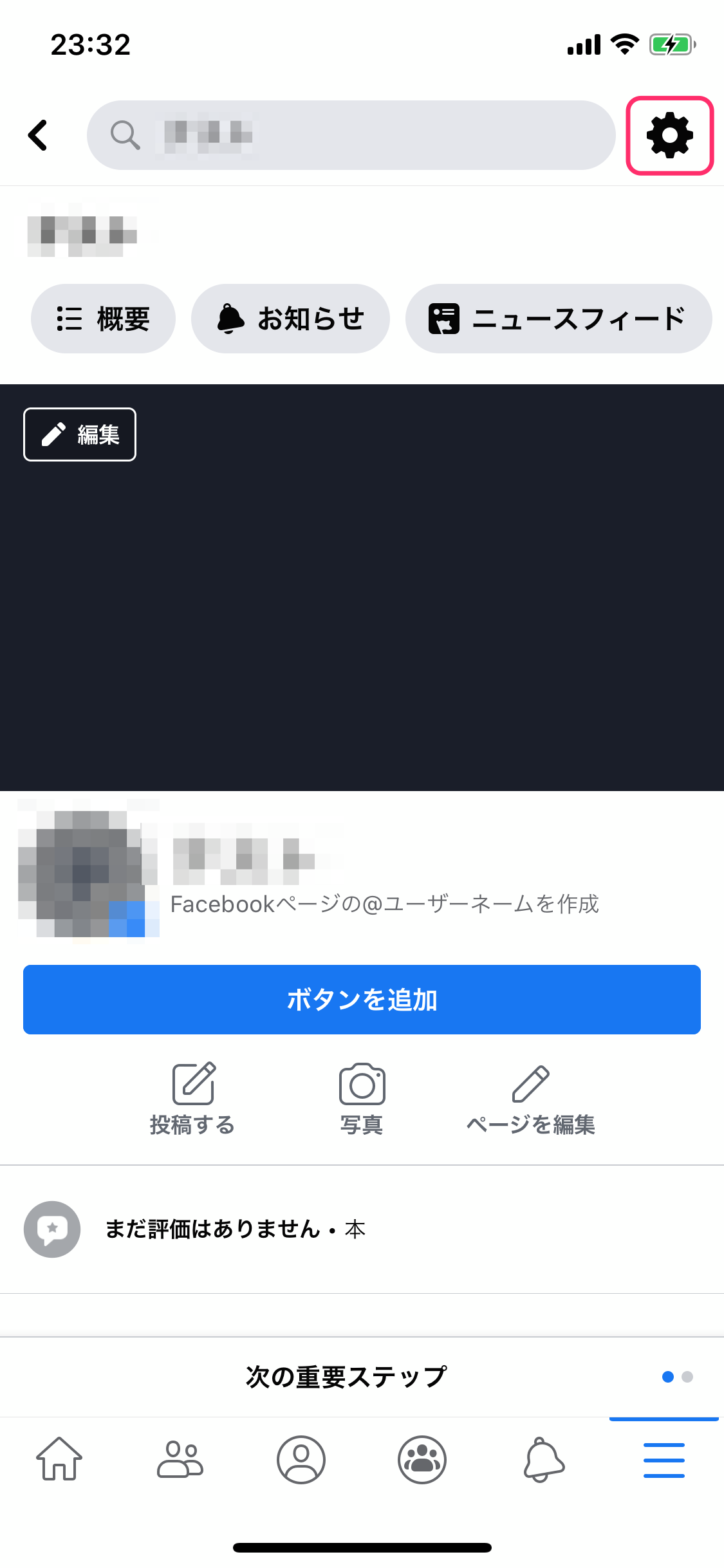
続いて、「一般」をタップ。
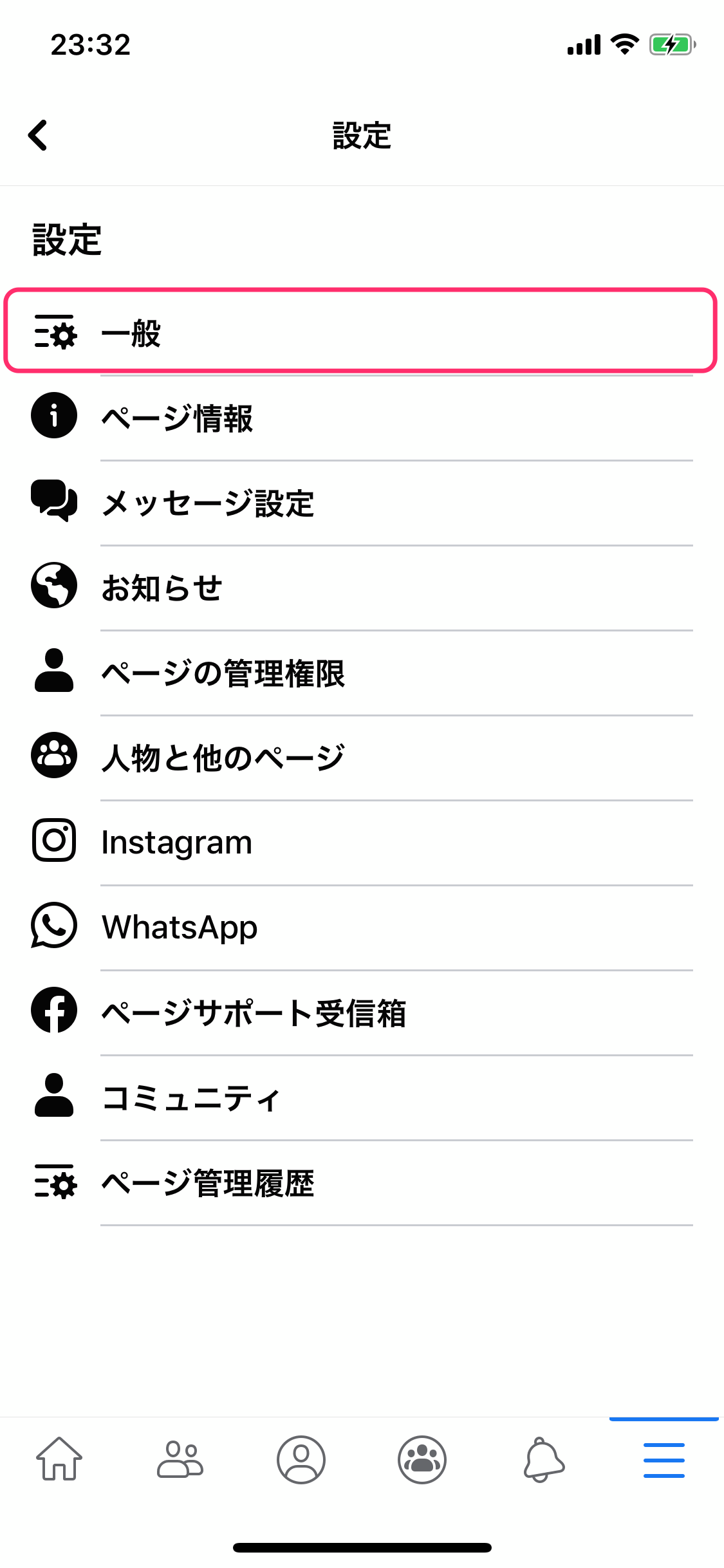
下へスクロールしていくと、「(ページ名)を完全に削除する」という項目があるのでこれをタップしましょう。
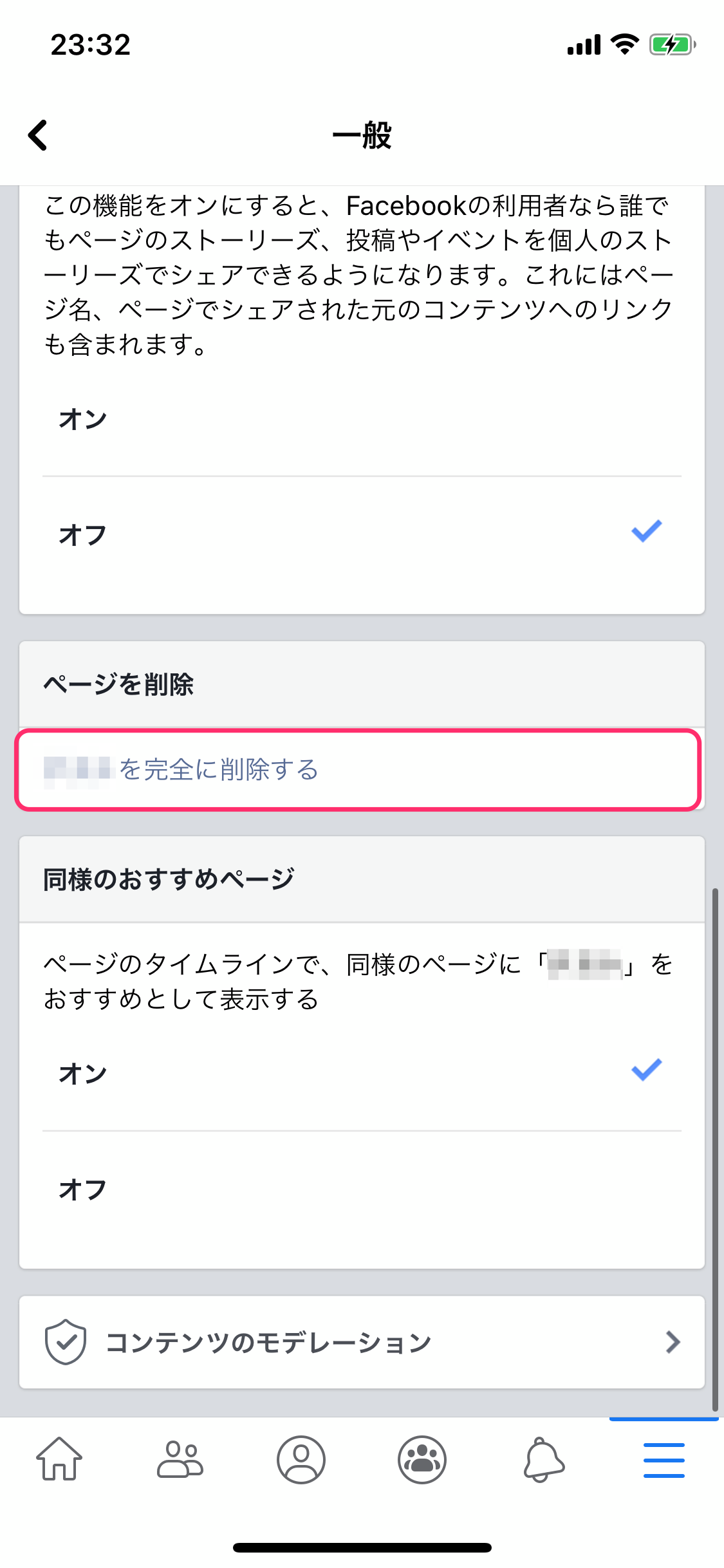
一度削除すると二度と復元できないという注意書きが表示されます。
それでも良ければ、「ページを削除」をタップしましょう。
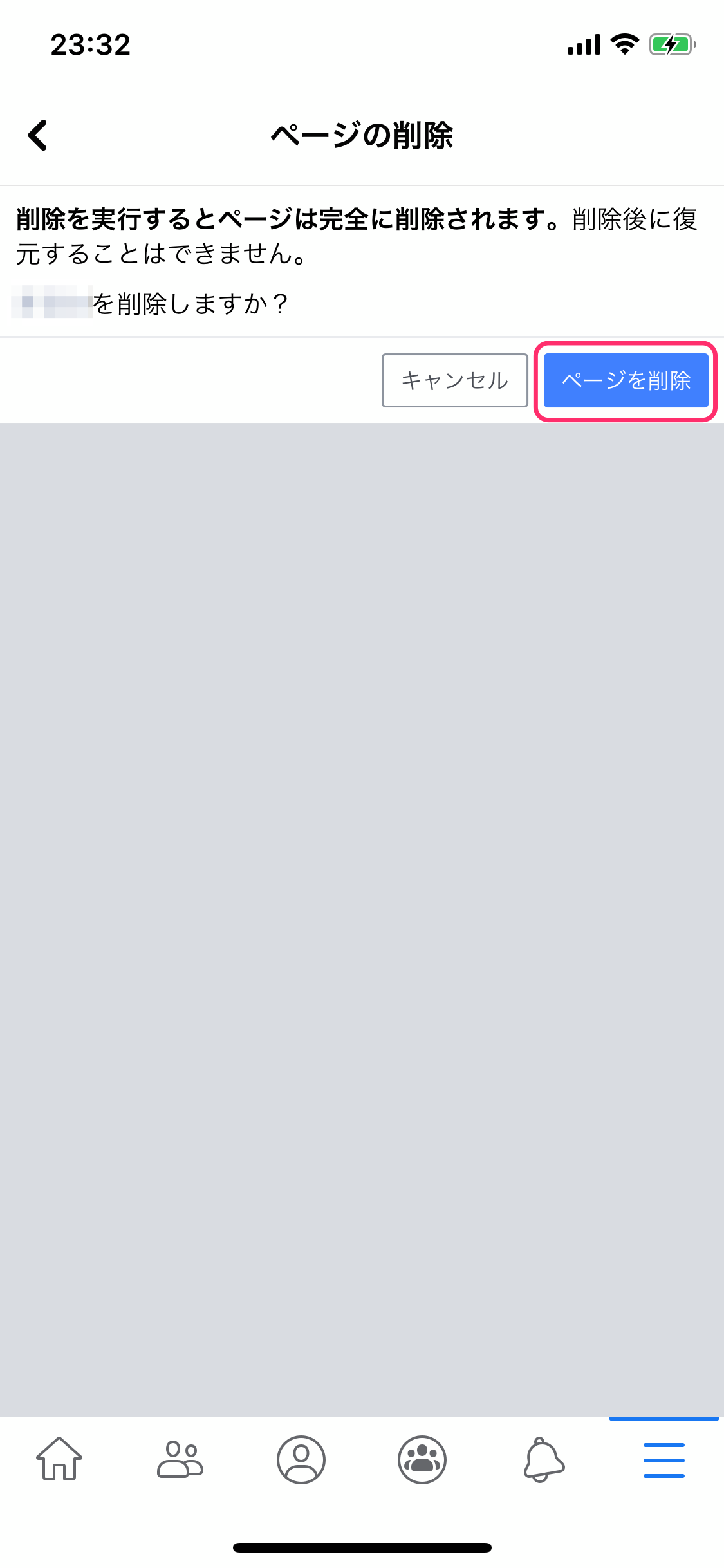
Facebookページの削除ができました。
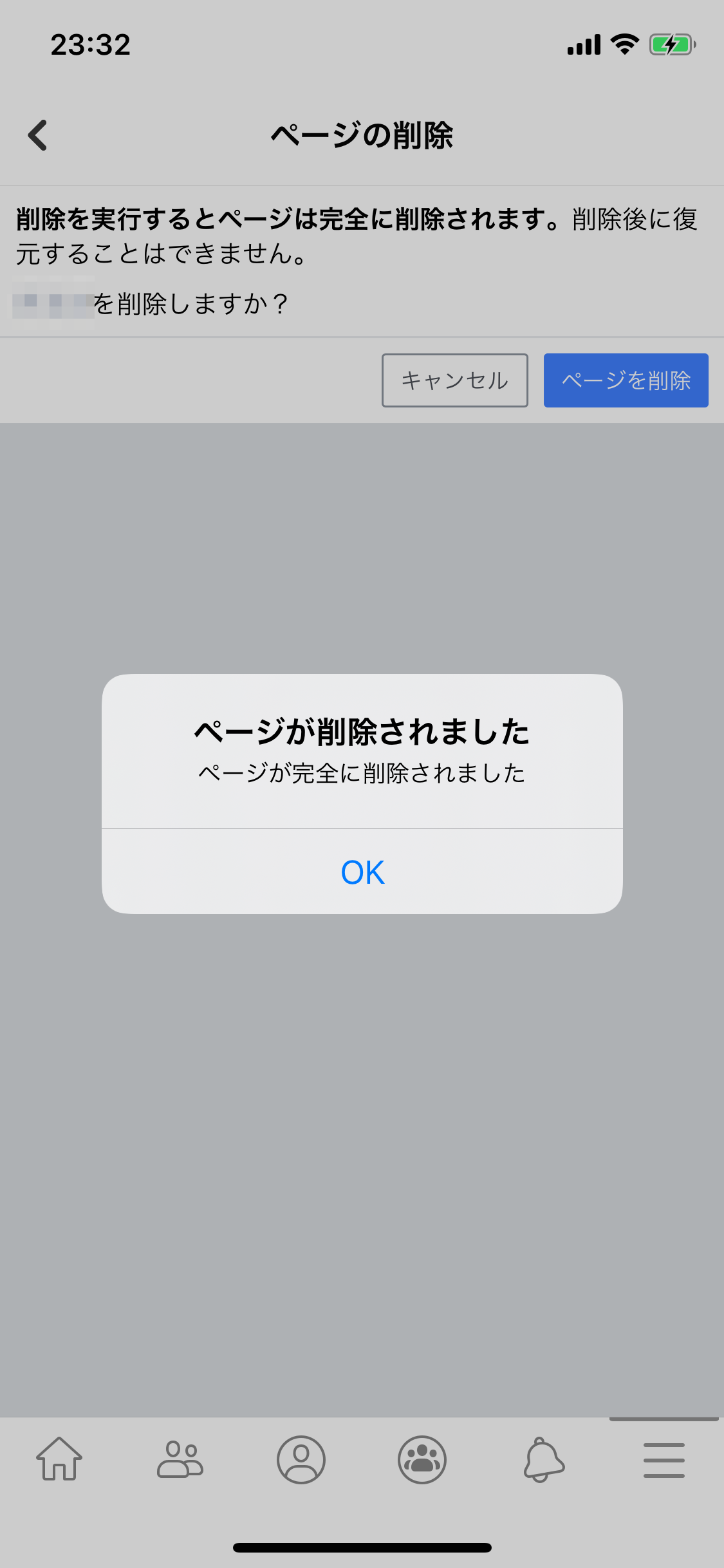
PCの場合
PCからFacebookページを削除する場合、右上の「設定」をクリックします。
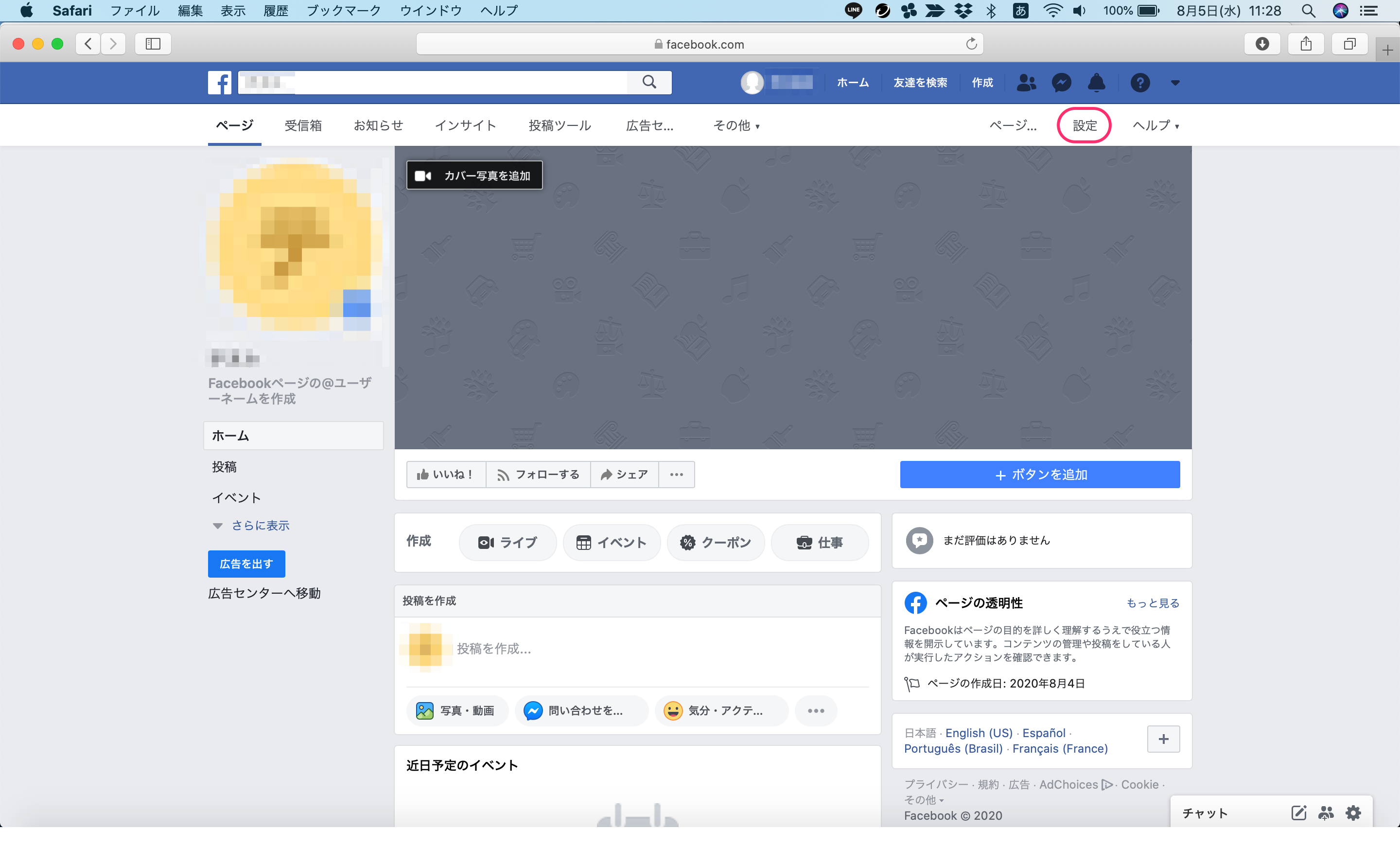
下にスクロールしていくと、「ページを削除」という項目があるのでここをクリックしましょう。
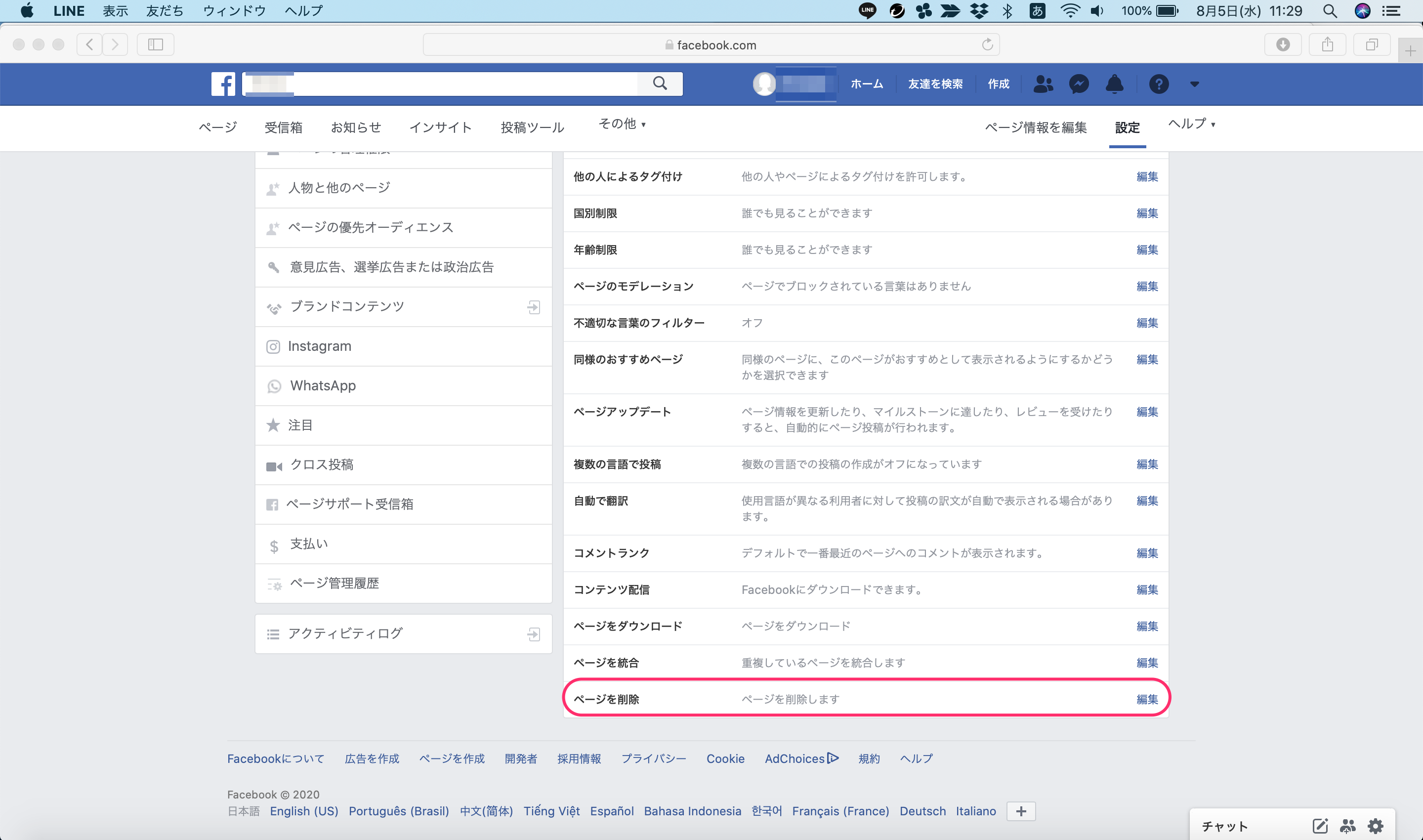
さらに「(ページ名)を完全に削除する」という項目が表示されるためクリック。
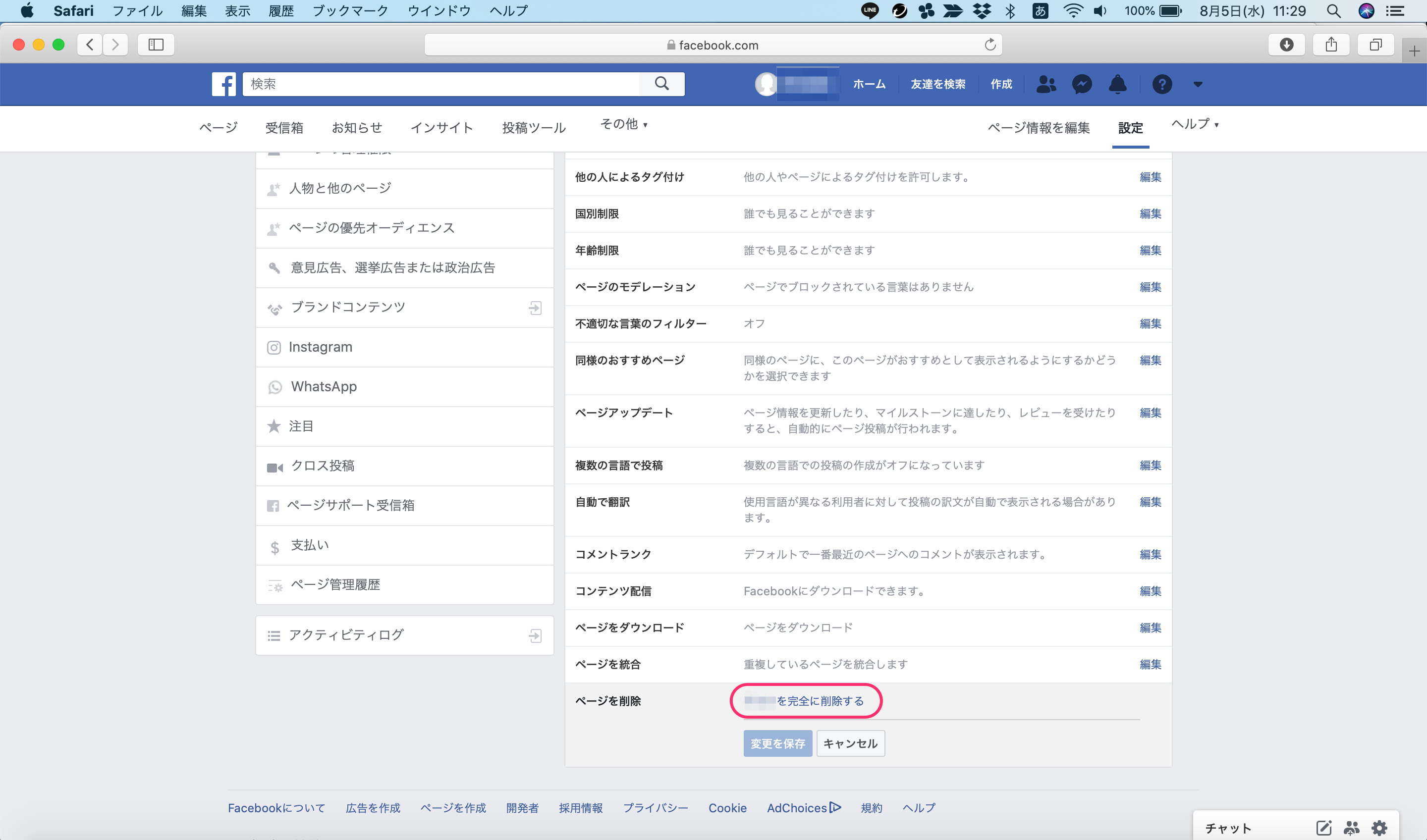
英語での注意書きが表示されます。
「一度ページを削除すると、復元できません。将来もう一度あなたのページを使いたいと考えているのならば、削除する代わりに非公開にすることができます。」といった内容です。
それでも削除するのならば、「削除」をクリックしましょう。
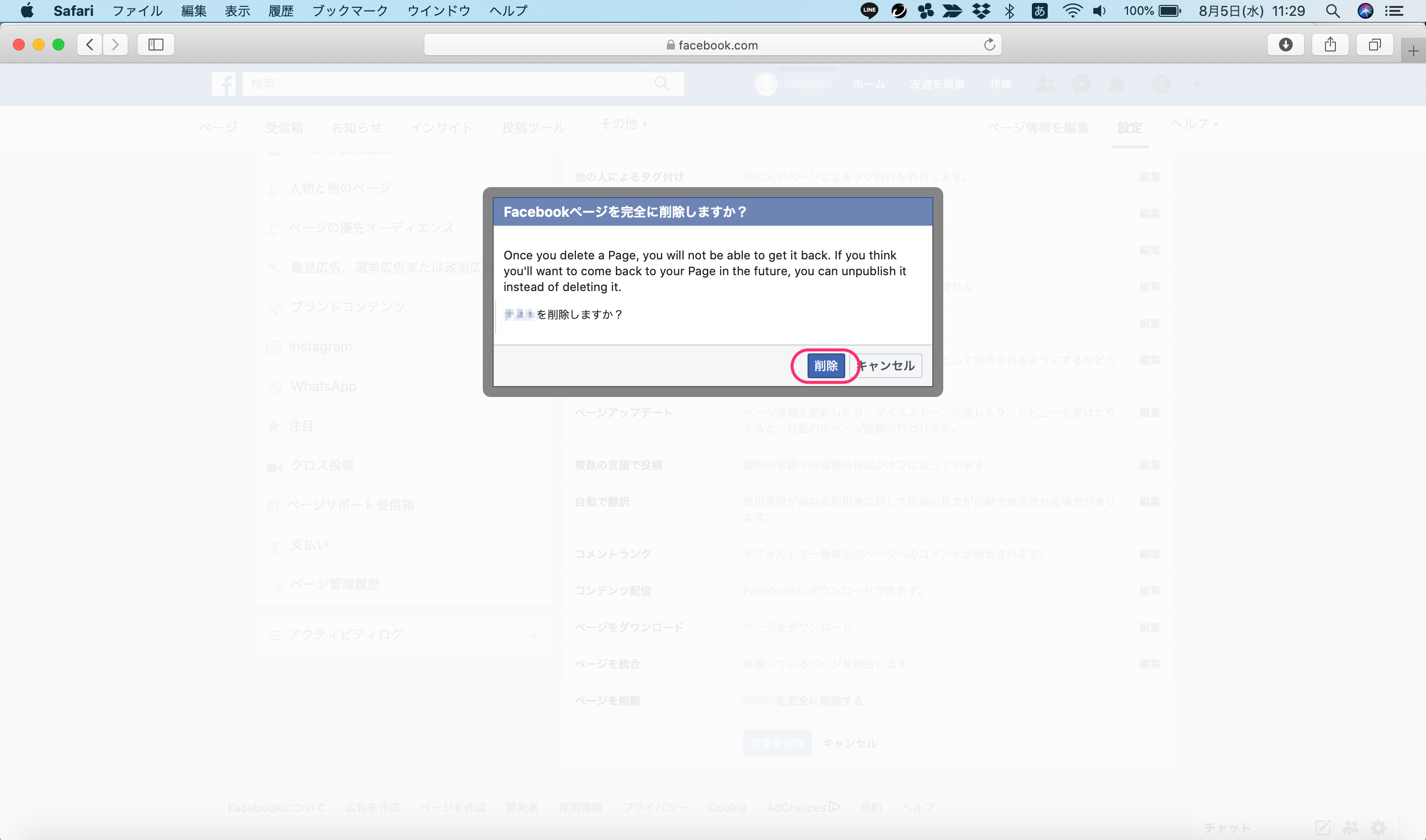
これで削除は完了です。
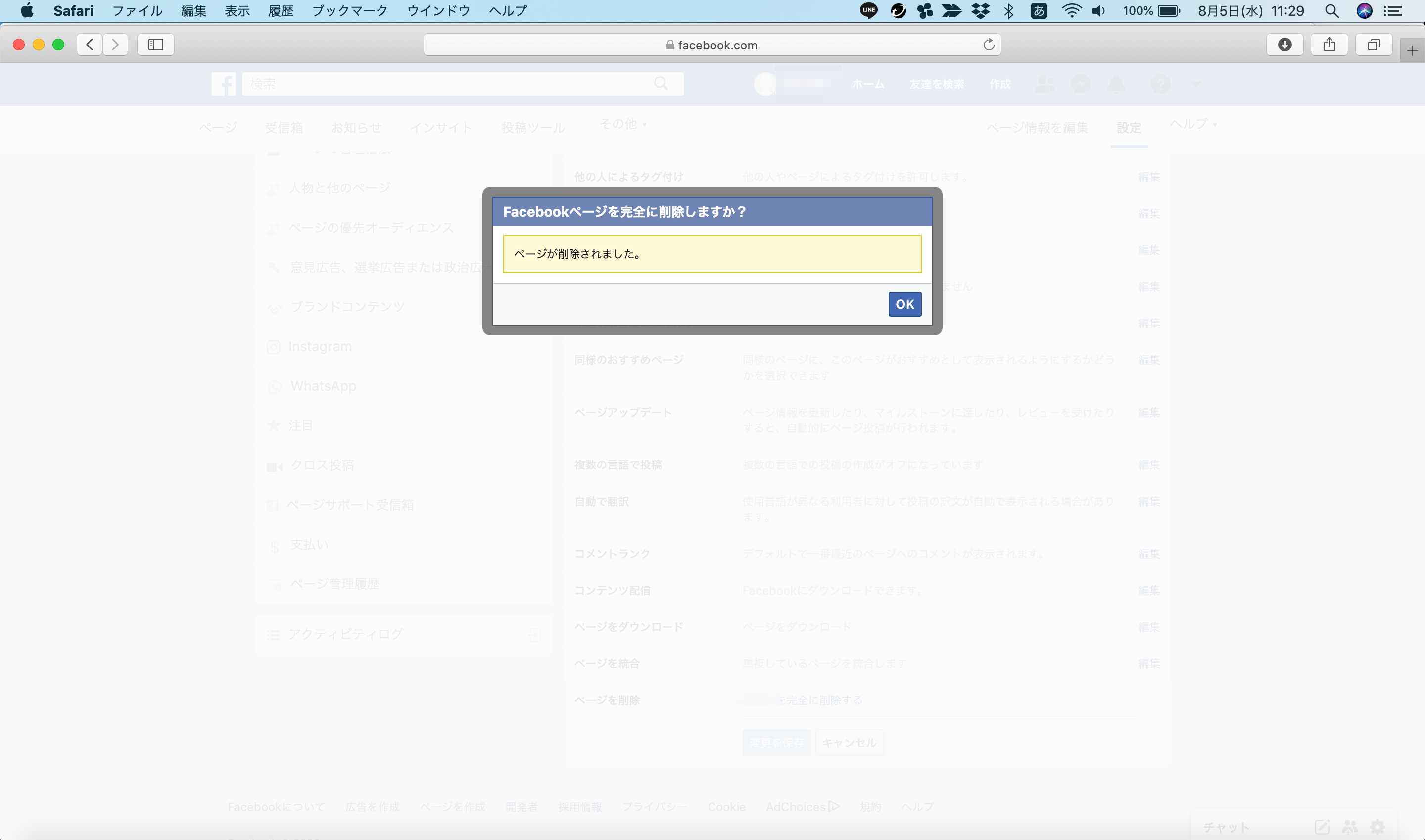
Facebookページを削除できない原因と対処法
ここまでご紹介した通り、Facebookページを削除する方法はとてもシンプル。
特に難しい手続きや申請は必要なく、簡単に削除を行えます。
しかし、削除を行うユーザーの条件によってはFacebookページを削除できないこともあります。
特に複数人でFacebookページを運営している場合には要注意です。
ここからは、Facebookページを削除できない原因と取るべき対処法をご紹介。
削除がうまくいかない時には、この項目を確認してみてください。
管理者ではないから
Facebookページを削除できない理由の1つは、消したいFacebookページの管理者ではないため、というものです。
Facebookページの管理を複数人で行うこともあるでしょう。
ところが、ページの削除や名前の変更といった重要な決定をできるのは、「管理者」という役職のユーザーだけになっています。
管理者とは文字通り、Facebookページの管理を行う役職のこと。
「モデレーター」や「アナリスト」、「編集者」など、特定の業務に特化した役職を他のユーザーに与えることもできます。
また、1つのページあたりの管理者の人数に制限はなく、何人でも管理者になれます。
管理者以外のユーザーはページの削除ができないため、自分にどの程度の権限が与えられているのか確認してみましょう。
削除するための対処法は?
管理者でないためにFacebookページの削除ができないなら、対処法は「現在の管理者であるユーザーに頼んで削除の手続きをしてもらう」または「自分を管理者に追加してもらう」の2通りです。
新たな管理者を追加する操作もFacebookページの管理者のみが行えるため、いずれにせよ現在の管理者に連絡を取らなければいけません。
さらに、現在の管理者と友達ではないなら、管理者となる招待を承認する一手間がかかります。
ただ削除するだけなら、現在の管理者に削除を頼む方が手っ取り早いかもしれません。
管理者が不明になったり、ログインできなくなったりした場合はページの削除が難しくなります。
そのような場合に備えて、管理者を2人以上設定しておくと安心ですよ。